今天为大伙带来的文章是关于Steam软件的,你们晓得Steam怎么设置新界面吗?下文小编就为大伙带来了Steam设置新界面的方法,感兴趣的用户快来下文看看吧。
Steam怎么设置新界面?Steam设置新界面的方法
首先点击左上角的Steam,选择设置,如下图所示
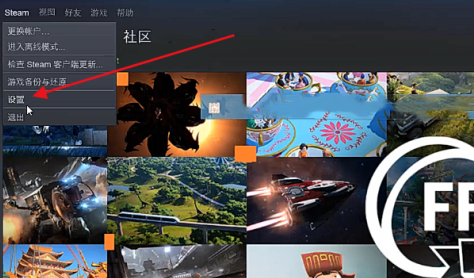
然后点击账户选项里面的更改按钮,如下图所示
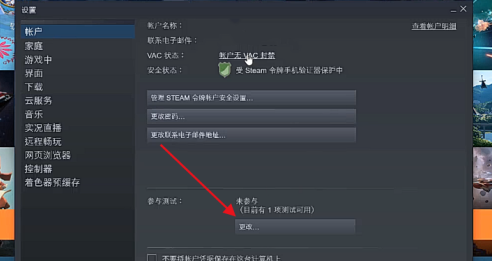
接着参与测试那里选择Steam Beta Update选项,如下图所示
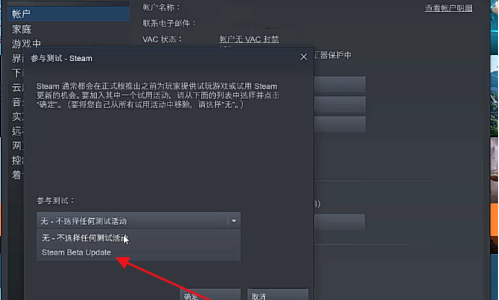
然后点击弹出界面的重新启动Steam按钮,如下图所示

接下来就会进行新界面的版本下载了,如下图所示
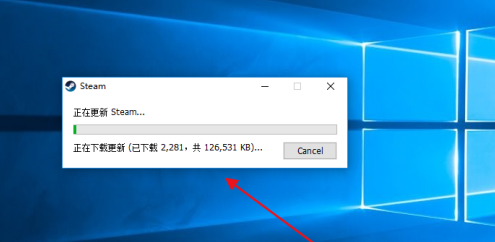
最后就设置好了Steam的新界面了,如下图所示
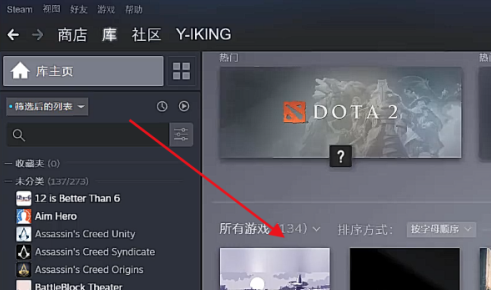
以上就是小编带来的Steam设置新界面的方法,更多相关资讯教程,请关注下载之家。

Blender怎么开启HDRI?Blender开启HDRI教程

2022-06-06 / 181.9M

2022-06-01 / 63.6M

2022-06-01 / 69.1M

2022-06-01 / 96.3M

2022-05-30 / 38.8M

2022-05-29 / 72.8M
